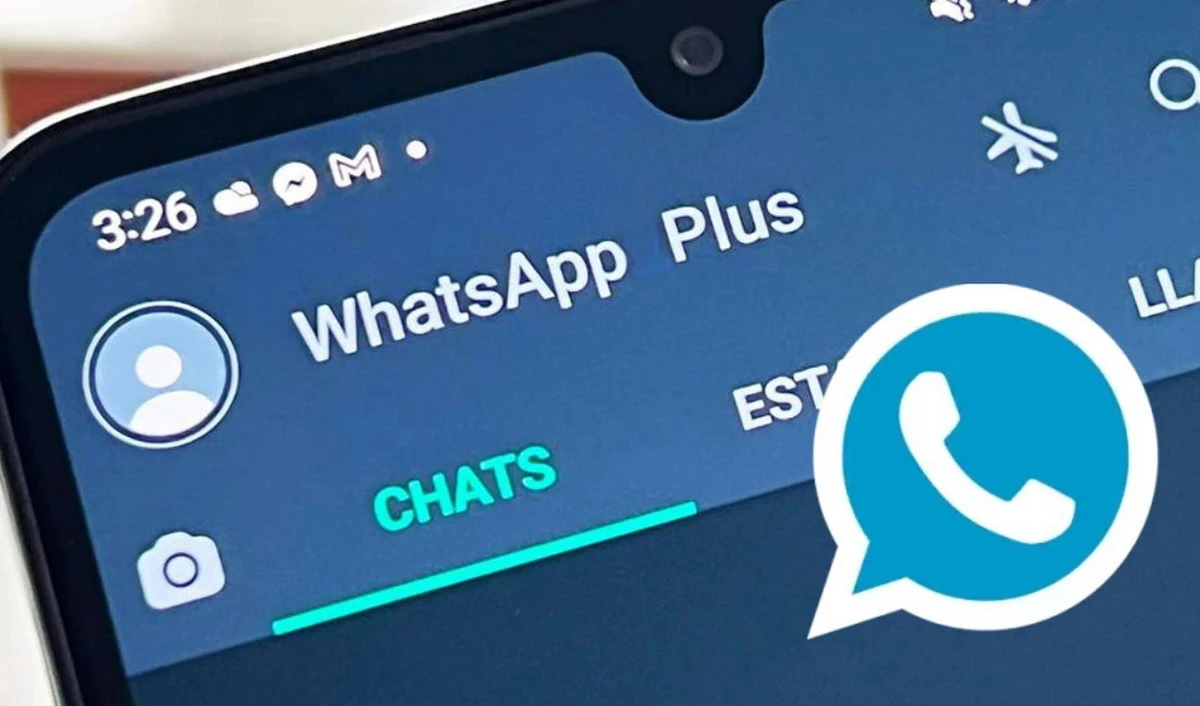Onko se mahdollista nähdä whatsapp-tilat heidän huomaamattaan? Tämä voi helposti olla erittäin houkutteleva kysymys kenelle tahansa näinä aikoina, jolloin sosiaalinen vuorovaikutus tapahtuu pääasiassa sovellusten kautta. WhatsApp on itse asiassa suosituin sosiaalinen verkosto kaikista, joten jonkun tällä alustalla vakoileminen saattaa kiinnostaa suurinta osaa.
Tänään puhumme WhatsApp-tiloista, yhdestä sosiaalisen verkoston suosituimmista sisältömuodoista. Opetamme sinulle erityisesti kuinka nähdä tai vakoilla ne ilman, että kukaan huomaa, joten kiinnitä huomiota, sillä seuraava opetusohjelma sisältää paljon tietoa.
Mitkä ovat WhatsApp -tilat?
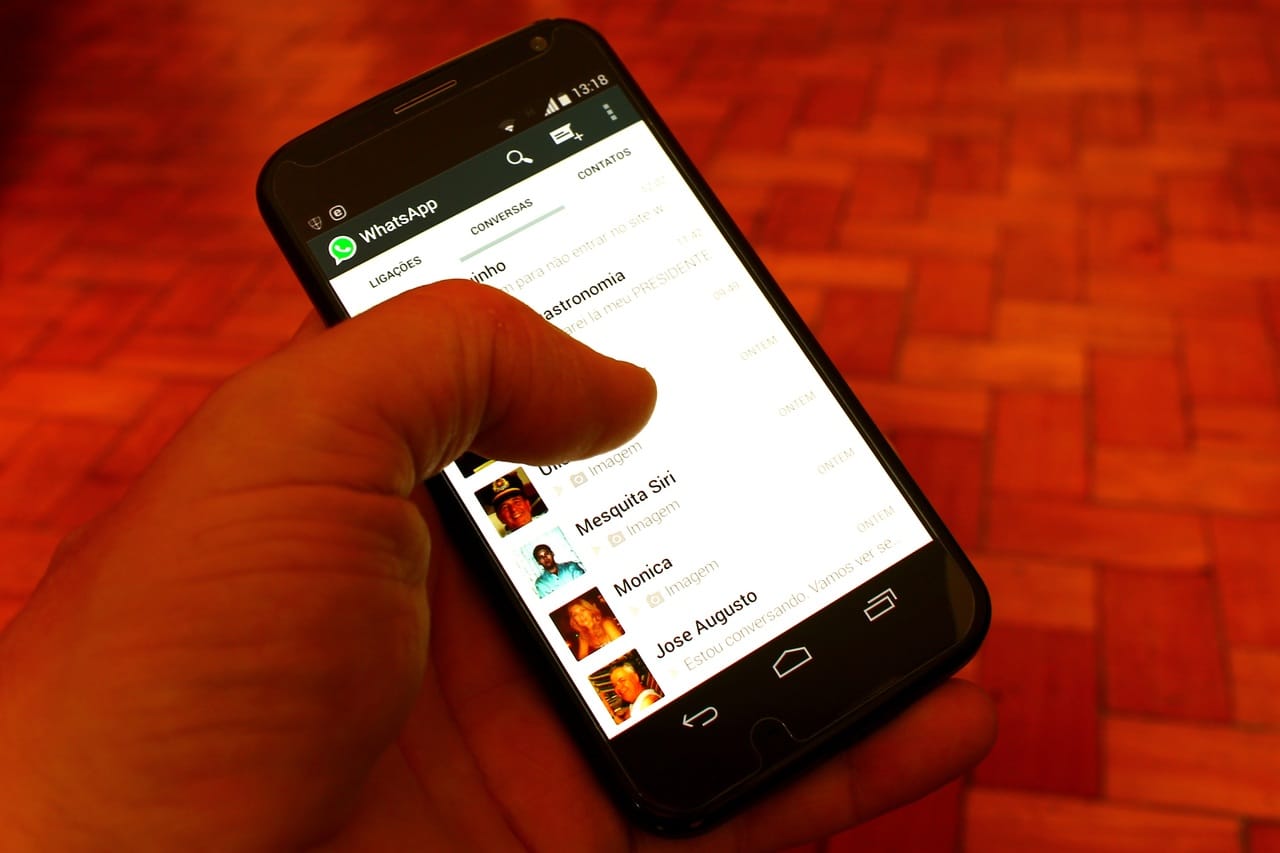
WhatsApp -tilat ovat melko samanlainen kuin tarinat sosiaalisissa verkostoissa, kuten Instagramissa, Facebookissa tai Snapchatissa. Ne ovat videon tai kuvien muodossa olevaa sisältöä, jonka jaamme kontakteillemme ja jotka kestävät vain 24 tuntia. Siksi niitä kutsutaan osavaltioitse asiassa, koska sen tarkoituksena on, että henkilö näyttää, kuinka hänen päivänsä menee, ja sitten julkaisu katoaa.
Kun näemme jonkun tilat, hän voi ymmärtää sen, koska se osoittaa Visto mikä osoittaa, että näimme viestin. Tänään aiomme opettaa sinulle kuinka estää jotakuta tietämästä, että olet nähnyt hänen tilansa.
Kuinka nähdä WhatsApp-tilat huomaamatta niitä?
Jos haluamme nähdä whatsapp-tilat heidän huomaamattaan, päätavoitteemme on välttää, että henkilölle lähetetään nähty ilmoitus avattaessa tai katsoessaan kyseistä tilaa. On olemassa erilaisia tapoja saavuttaa tämä, ja jopa WA itse tarjoaa meille alkuperäisen menetelmän tehdä se. Joten alla selitämme 3 tapaa tehdä se yksinkertaisella tavalla.
Lukukuittausten poistaminen käytöstä
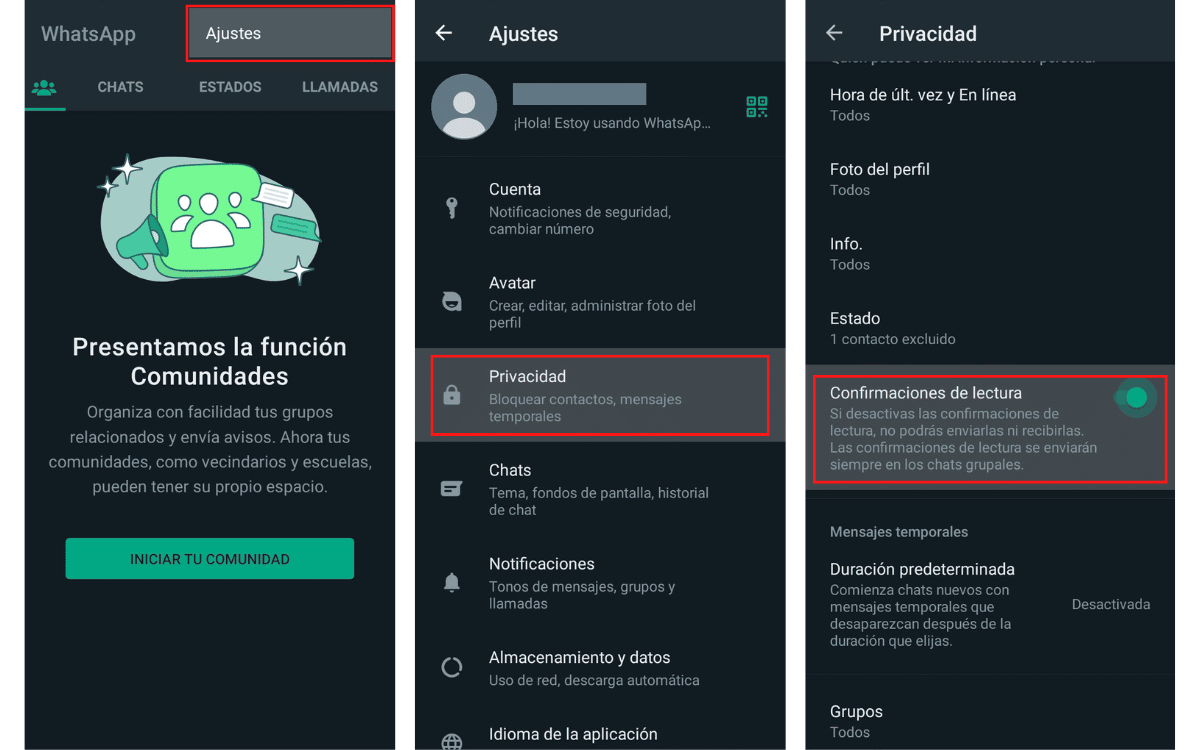
Deaktivoimalla Lukemista koskevat vahvistukset WhatsApp, estämme sovellusta lähettämästä nähtyä ilmoitusta, kun luemme viestin ja mikä vielä tärkeämpää, kun näemme tilan. Tietenkin sinun on tiedettävä, että aivan kuten puhelimesi lopettaa luku-ilmoitusten lähettämisen, lopetat myös niiden vastaanottamisen, joten et myöskään voi tietää, milloin yhteystietosi ovat nähneet tilasi. Nyt vaiheet tämän vaihtoehdon poistamiseksi käytöstä ovat:
- Avaa WhatsApp.
- Kosketa niitä 3 pistettä oikeassa yläkulmassa.
- Käydä Asetukset> Tietosuoja.
- lehdistö Lukemista koskevat vahvistukset deaktivoida se.
Tiedostonhallinnan käyttäminen
Tiesitkö, että WhatsApp esilataa tilat kansioon, joka on erityisesti suunniteltu tätä tehtävää varten? Se on oikein, ja voit löytää tämän kansion tiedostonhallinnan avulla nähdäksesi tilaa "esilataukset" ilman tarvetta avata niitä itse WA-sovelluksessa, koska se lähettäisi shekin toiselle henkilölle.
Ensimmäinen asia, joka sinun tulee tehdä, on aktivoida vaihtoehto «Näytä piilotetut tiedostot» tiedostonhallinnassa:
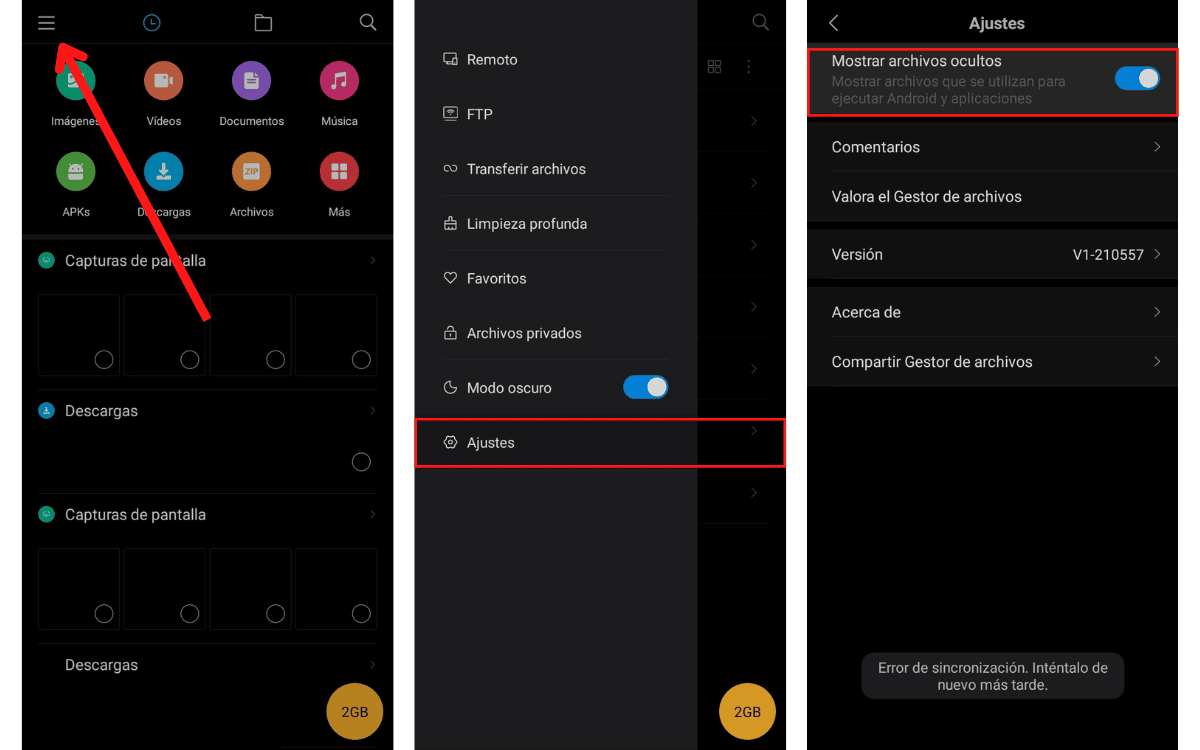
- Avaa Tiedostonhallinta puhelimesta.
- Anna tiedostonhallinnan asetukset.
- Etsi vaihtoehto «Näytä piilotetut tiedostot» ja poista se käytöstä.
Etsi nyt kansio Tilat WhatsAppilta:
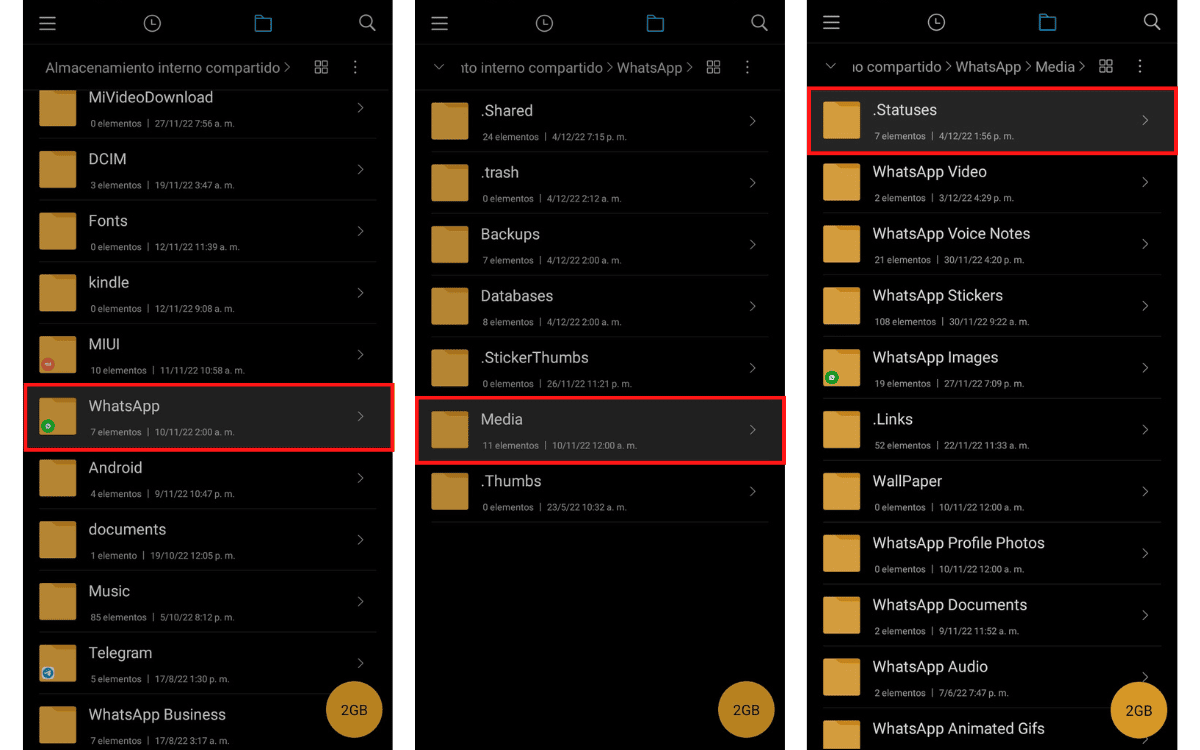
- Avaa tiedostonhallintasovellus.
- Vaihda kansion selailuun.
- Sisään WhatsApp > Media > .Tilat.
- Näet kaikki haluamasi tilat kenenkään huomaamatta.
Matkapuhelimen irrottaminen verkosta
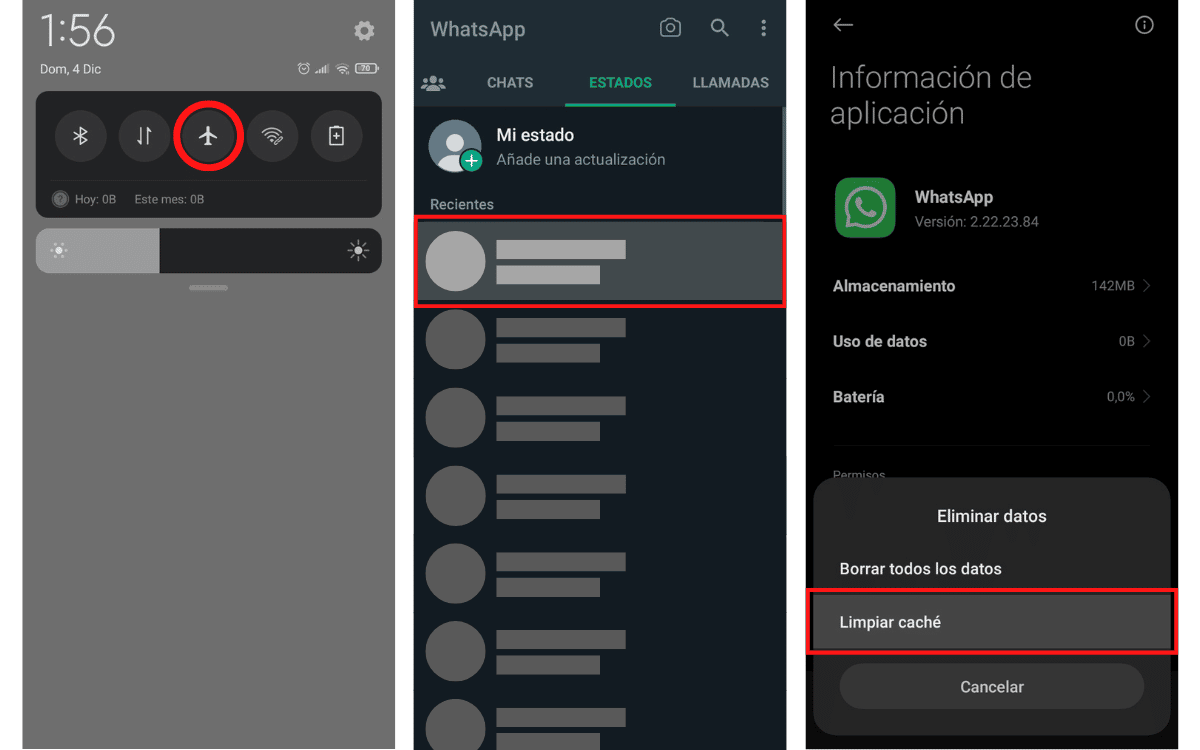
Viimeinen tapa, jota ei voida sulkea pois, vaikka se on vähemmän perinteinen, se on matkapuhelimen irrottaminen Internet-verkosta ja sitten WhatsApp-tilan avaaminen ja uudelleen yhdistäminen. Tällä tavoin estämme nähty-ilmoituksen lähettämisen toiselle henkilölle, ja tämän menetelmän suorittamiseksi sinun tulee:
- Avaa WhatsApp-sovellus matkapuhelimellasi.
- Ota lentokonetila käyttöön puhelimen asetuksista.
- Tarkastele tilaa, jota haluat vakoilla.
- Avaa asetukset ja hae Sovellukset > WhatsApp > Tyhjennä tiedot > Tyhjennä välimuisti.
- Poista lentokonetila käytöstä ja avaa WhatsApp-sovellus uudelleen.
Muista, että tyhjennä whatsapp-välimuisti Se on olennainen askel, koska muuten sovelluksen muisti tallentaa, että olemme avannut tilan ja toiselle lähetetään sekki, kun muodostamme yhteyden verkkoon.